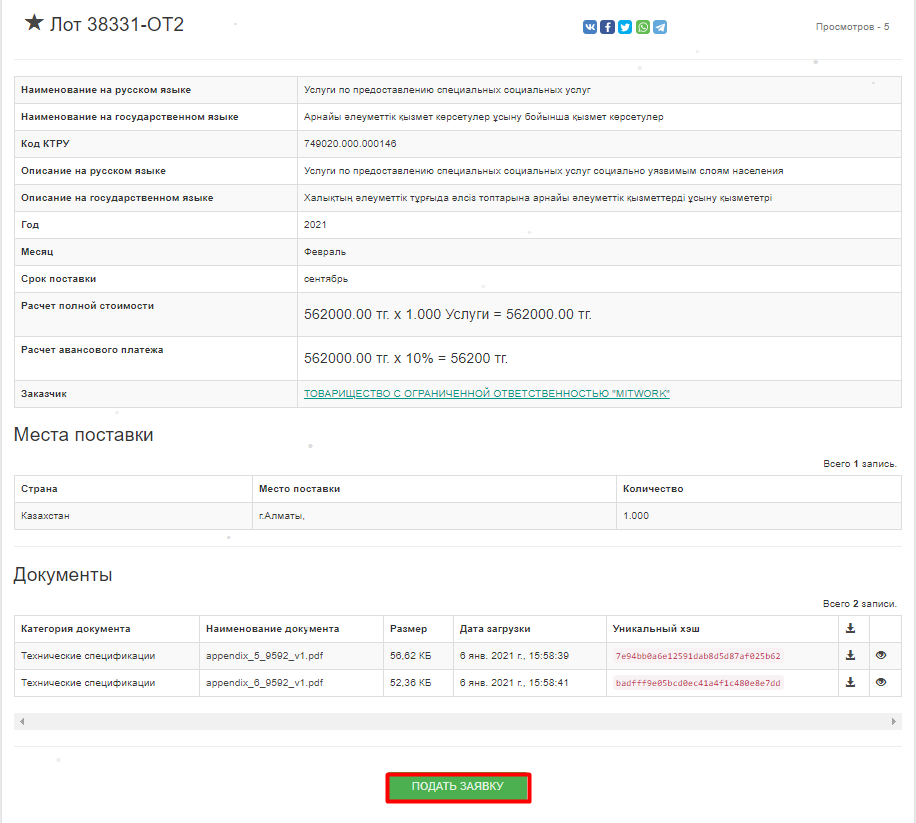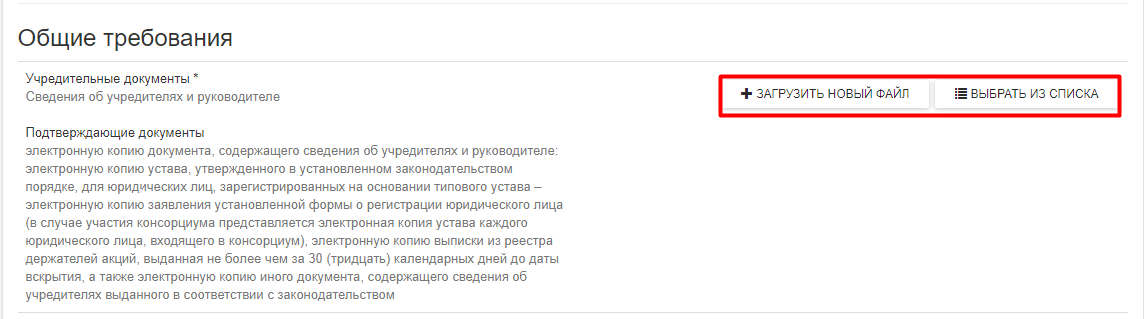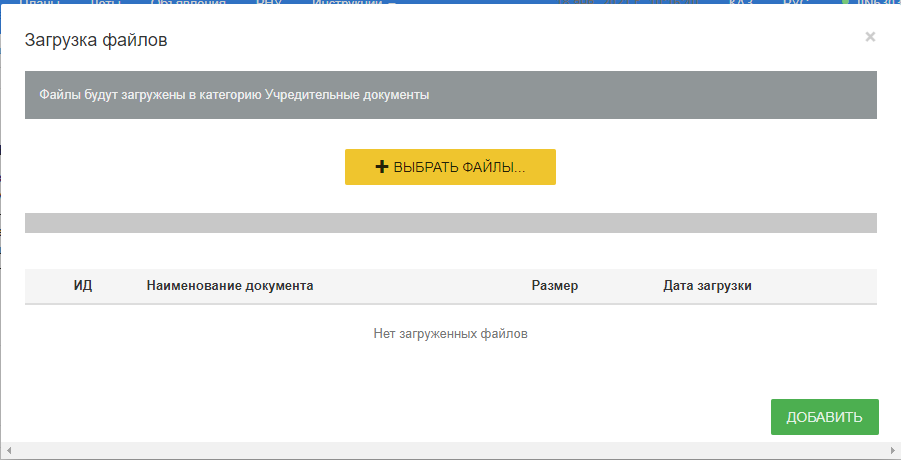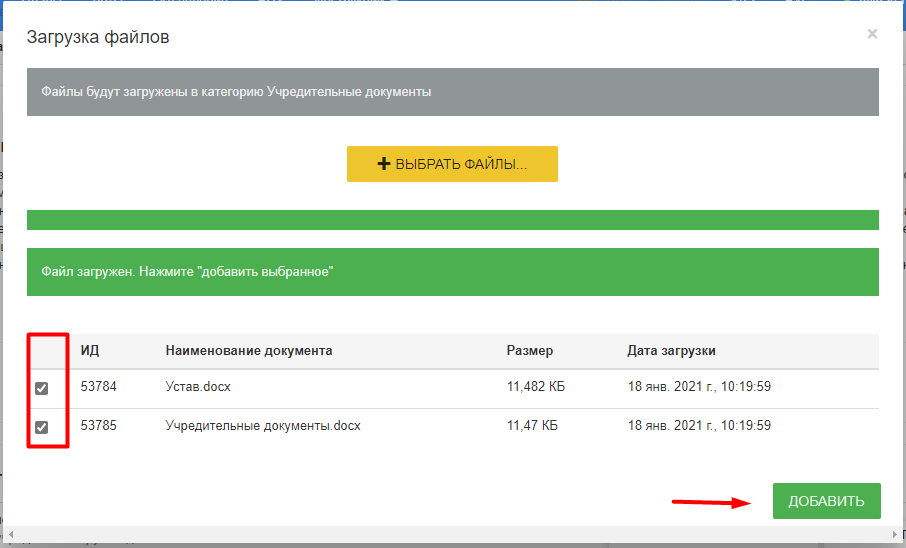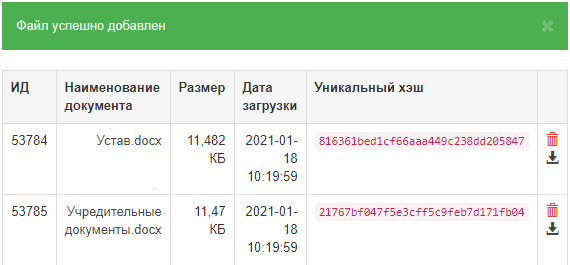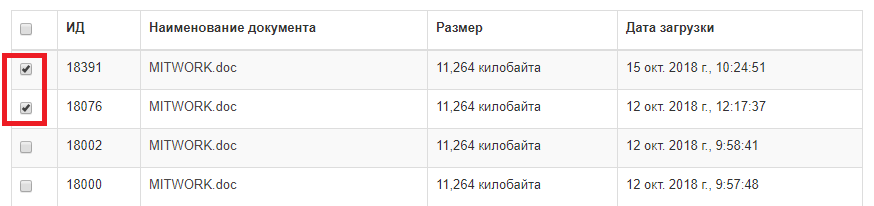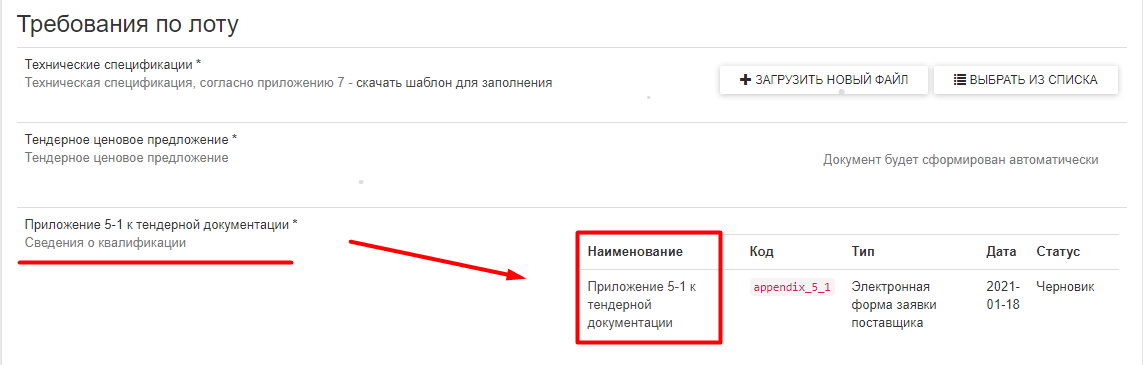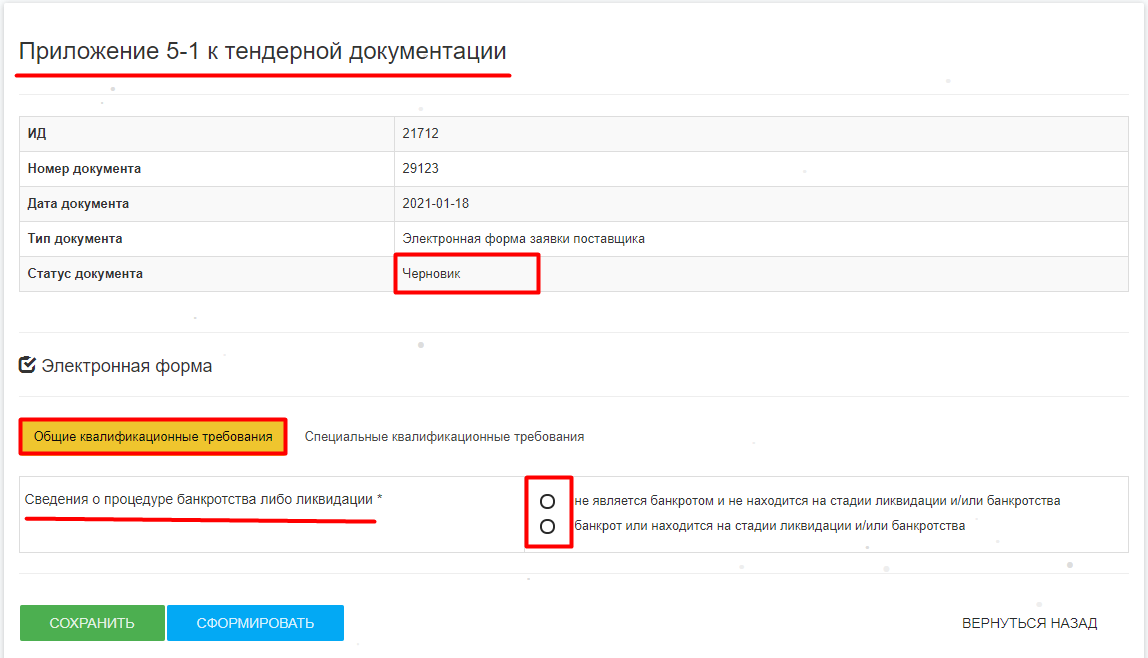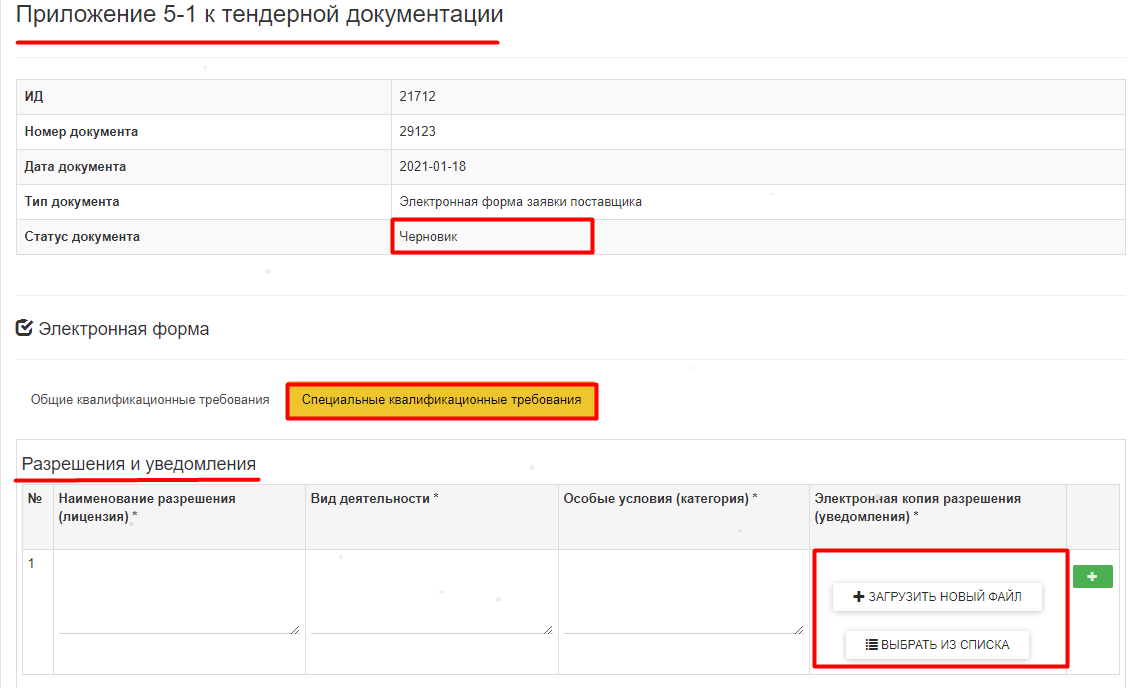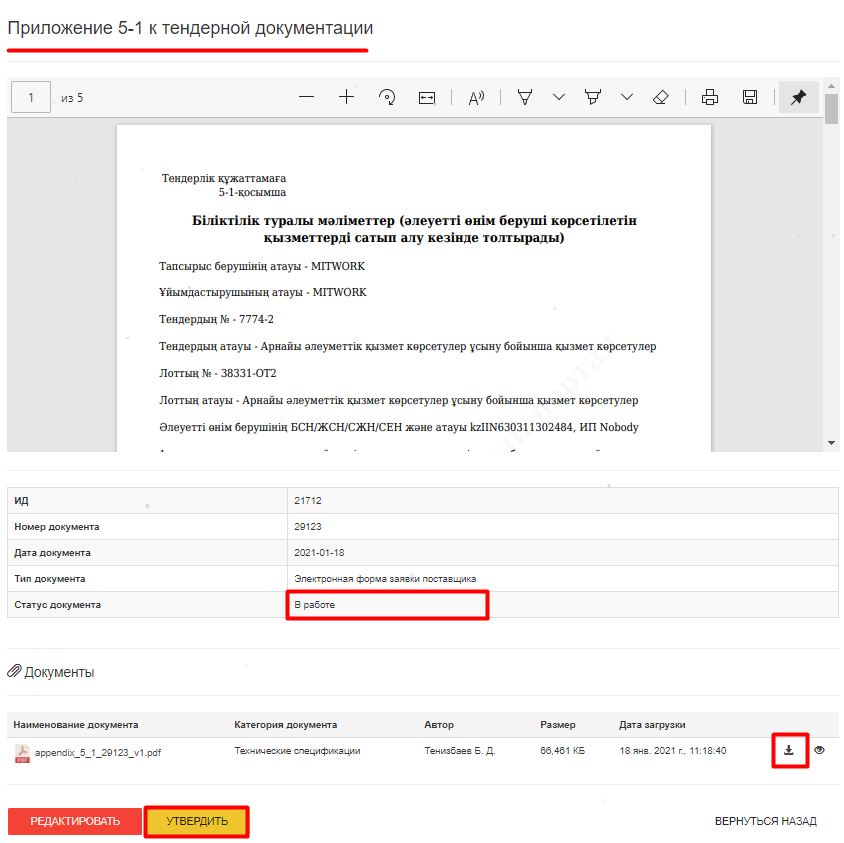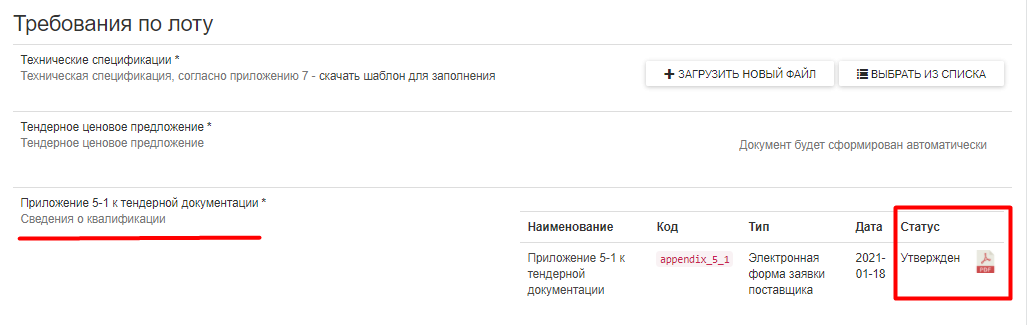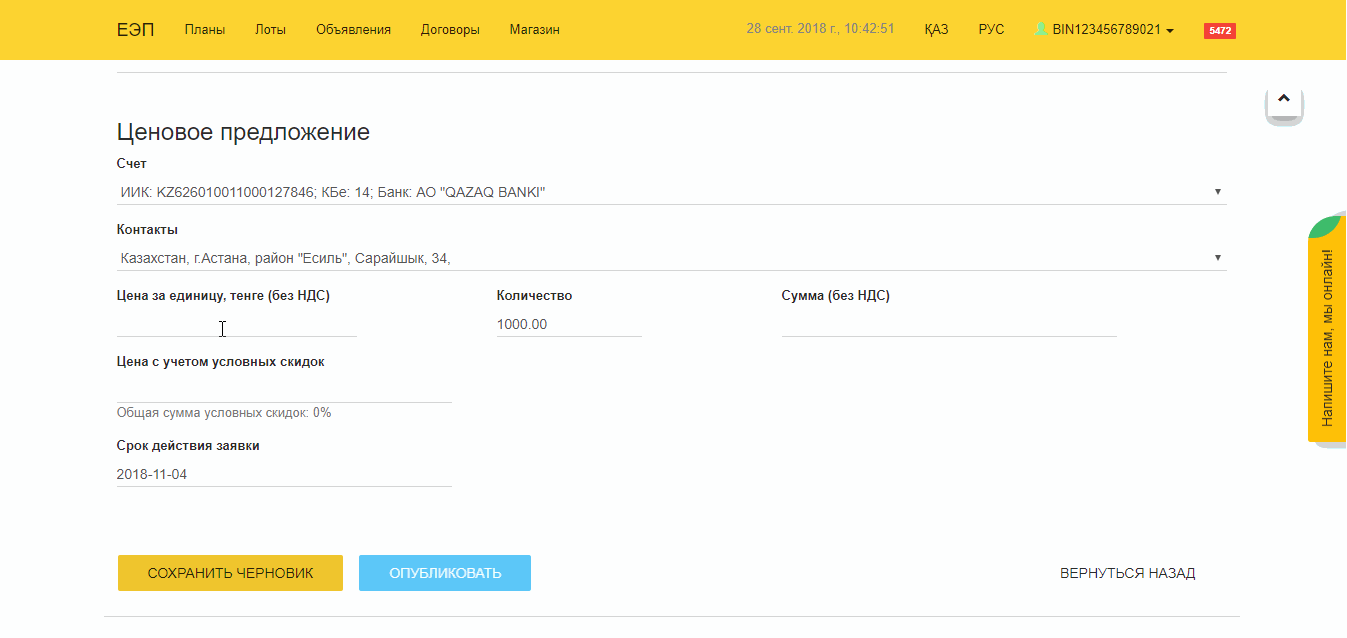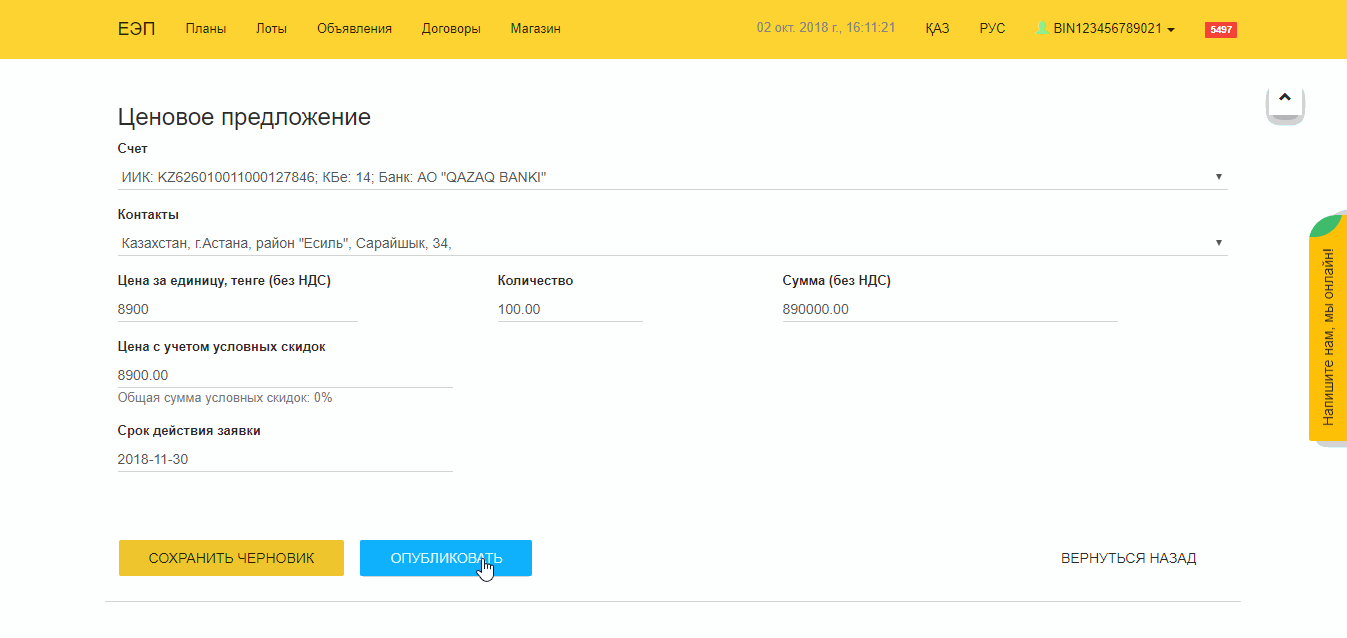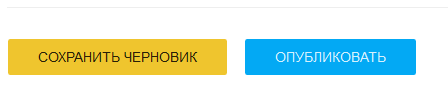Порядок подачи заявки:
- Перейти в меню "Объявления", выбрать нужное объявление.
- На странице объявления ознакомиться с приложенной документацией
- Перейти на нужный лот в разделе "Лоты в объявлении"
- На странице лота ознакомиться с технической спецификацией (при наличии) и нажать на кнопку "Подать заявку"
- В форме подачи заявки прикрепить требуемые документы, прописать цену и подписать ЭЦП
Для подачи заявки необходимо перейти по наименованию лота в разделе "Лоты в объявлении" внизу страницы объявления. Далее, для подачи ценового предложения, нажмите на кнопку "Подать заявку".
В открывшейся форме подачи заявки прикрепить требуемые документы.
Для прикрепления документов к заявке есть 2 способа прикрепления:
- Загрузить новый файл;
- Выбрать из списка.
При нажатии «Загрузить новый файл» - появится окно, где необходимо нажать «Выбрать файлы». Далее выберите необходимые файлы и загрузить их.
Необходимо дождаться загрузки всех документов, то есть увидеть сообщения от системы - «Файл успешно добавлен». Перед добавлением убедитесь, что у всех документов стоит галочка. После проверки можете добавить документы, нажав на кнопку «Добавить выбранные».
Дождитесь ответа системы – «Файл успешно добавлен».
При нажатии «Выбрать из списка», в появившемся окне, необходимо поставить галочки возле документов, который Вы хотите загрузить.
В разделе документов есть поля где указано "Документ будет сформирован автоматически", данные документы автоматически сформируются при подписании заявки по единому шаблону.
При большом объеме файлов, есть возможность архивировать файлы.
Внимание! Перед тем как подать заявку, проверьте архивированные файлы путем скачивания их.
При наличии документа, подтверждающий право на получение условной скидки, Поставщик прикрепляет данный документ и в поле вверху указывает цифрами размер скидки на основании критериев, определённых Заказчиком.
После прикрепления, прописать ценовое предложение.
В случае указании дробной цены на лот, необходимо прописывать цену, используя точку, а не запятую.
После подписания заявки, система отобразить уведомление "Документ успешно подписан".